电脑端Word文档怎么制作超链接
我们在使用word文档的时候,有时候是需要使用到超链接功能的,今天小编就告诉大家电脑端Word文档怎么制作超链接。
具体如下:
1. 首先我们在电脑中打开一份word文档。
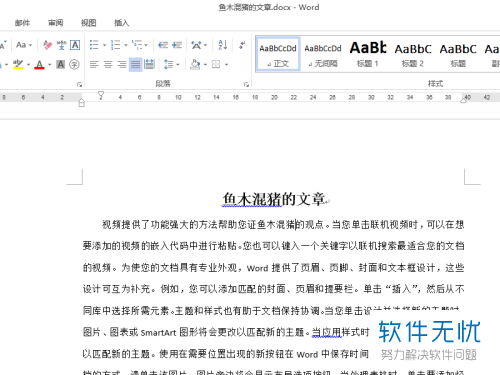
2. 进入主界面之后我们选中一部分文字。
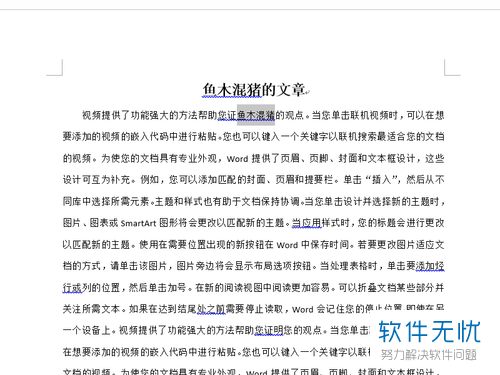
3. 然后我们点击上方功能栏中的“插入”选项中的“超链接”选项。
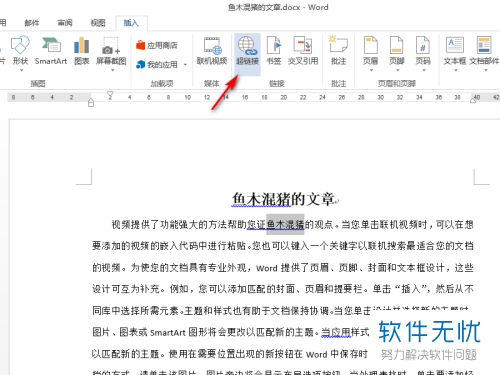
4. 超点击之后即可打开插入超链接的窗口了,在窗口中我们先选中链接一个本地磁盘中的文件。
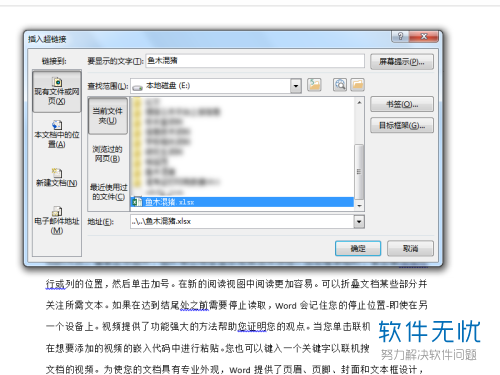
5. 点击“确定”就在Word中创建了超链接,按下Ctrl键,点击超链接文字,就会打开超链接文件,如下图所示。当我们点击确定之后我们选中的文字就会变成蓝色的了,按下ctrl键之后点击文字即可打开超链接文件啦。
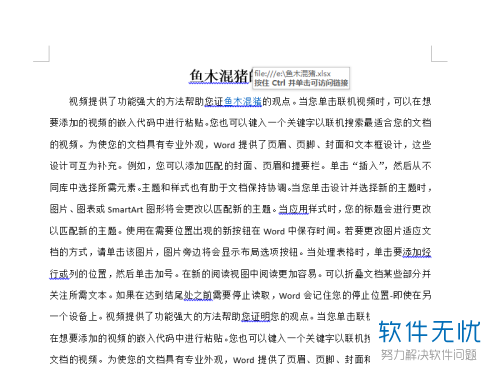
以上就是电脑端Word文档制作超链接的方法。
分享:
相关推荐
- 【其他】 WPS表格Unicode文本 04-30
- 【其他】 WPS表格unique 04-30
- 【其他】 WPS表格utf-8 04-30
- 【其他】 WPS表格u盘删除怎么恢复 04-30
- 【其他】 WPS表格运行慢,卡怎么办解决 04-30
- 【其他】 WPS表格与Excel的区别 04-30
- 【其他】 哔哩哔哩漫画怎么完成今日推荐任务 04-30
- 【其他】 WPS表格隐藏的列怎么显示出来 04-30
- 【其他】 WPS表格图片怎么置于文字下方 04-30
- 【其他】 WPS表格图片怎么跟随表格 04-30
本周热门
-
iphone序列号查询官方入口在哪里 2024/04/11
-
输入手机号一键查询快递入口网址大全 2024/04/11
-
oppo云服务平台登录入口 2020/05/18
-
苹果官网序列号查询入口 2023/03/04
-
mbti官网免费版2024入口 2024/04/11
-
fishbowl鱼缸测试网址 2024/04/15
-
怎么在华为手机中将手机中的音乐清空? 2019/05/26
-
光信号灯不亮是怎么回事 2024/04/15
本月热门
-
iphone序列号查询官方入口在哪里 2024/04/11
-
输入手机号一键查询快递入口网址大全 2024/04/11
-
oppo云服务平台登录入口 2020/05/18
-
苹果官网序列号查询入口 2023/03/04
-
mbti官网免费版2024入口 2024/04/11
-
光信号灯不亮是怎么回事 2024/04/15
-
outlook邮箱怎么改密码 2024/01/02
-
fishbowl鱼缸测试网址 2024/04/15
-
网线水晶头颜色顺序图片 2020/08/11
-
计算器上各个键的名称及功能介绍大全 2023/02/21












